Oprogramowanie routera D-Link DIR-320

Dla wszystkich routerów różnych modeli wydawane jest oprogramowanie, które gwarantuje normalne funkcjonowanie sprzętu. Ponadto świeże oprogramowanie najczęściej naprawia błędy, dodaje dodatkowe funkcje i poprawia stabilność routera. Z tego powodu wielu użytkowników jest zainteresowanych instalowaniem nowego oprogramowania na swoim urządzeniu. Można to zrobić na dwa różne sposoby i zostaną one omówione później.
Spis treści
Flashowanie routera D-Link DIR-320
Aby wykonać dalsze czynności, musisz upewnić się, że komputer jest prawidłowo podłączony do routera za pomocą kabla LAN i odbiera od niego sygnał. Ponadto należy zapewnić niezawodne połączenie z zasilaczem, ponieważ nagłe wyłączenie routera lub komputera podczas oprogramowania układowego może prowadzić do awarii. Dopiero po wykonaniu tych uwag przejdź do wdrażania metod opisanych poniżej.
Metoda 1: Automatyczna aktualizacja
Każda wersja oprogramowania wewnętrznego modelu D-Link DIR-320 ma wbudowaną funkcję, która umożliwia automatyczne odbieranie aktualizacji. Zaletą tej metody jest to, że możesz zalogować się do interfejsu internetowego routera zdalnie, a następnie wykonać tam następujące czynności:
- Otwórz interfejs sieciowy, przechodząc pod adres
192.168.1.1lub192.168.0.1za pomocą dowolnej wygodnej przeglądarki. - W otwartym formularzu wprowadź swoją nazwę użytkownika i hasło. Jeśli te dane nie zostały wcześniej zmienione, ma wartość
admin. - Jesteś teraz w interfejsie internetowym. Natychmiast zalecamy zmianę języka na bardziej wygodny, aby lepiej poruszać się po elementach menu.
- Rozwiń sekcję „System” i przejdź do kategorii „Aktualizacja oprogramowania” .
- Zaznacz pole „Pobierz aktualizacje automatycznie”, jeśli chcesz mieć nowe oprogramowanie układowe natychmiast po jego wydaniu. Ponadto
fwupdate.dlink.runależy zapisać w wierszu „Adres URL zdalnego serwera” . Następnie kliknij przycisk „Pobierz aktualizacje” . - Potwierdź czynność, klikając „OK” .
- Poczekaj na zakończenie aktualizacji.
- Po pobraniu oprogramowania układowego kliknij „Zastosuj ustawienia” .
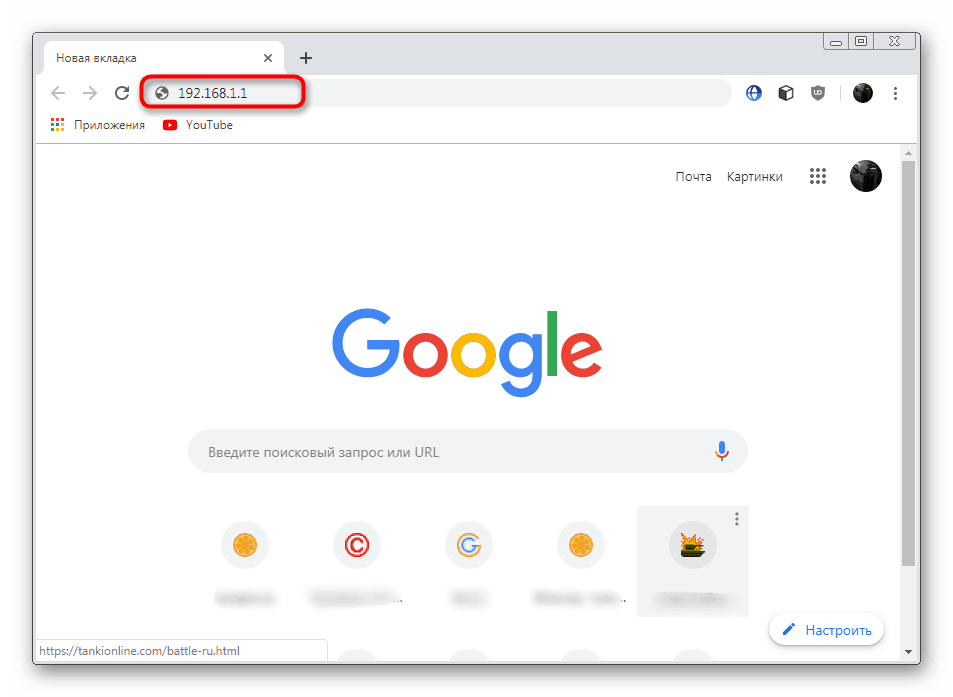
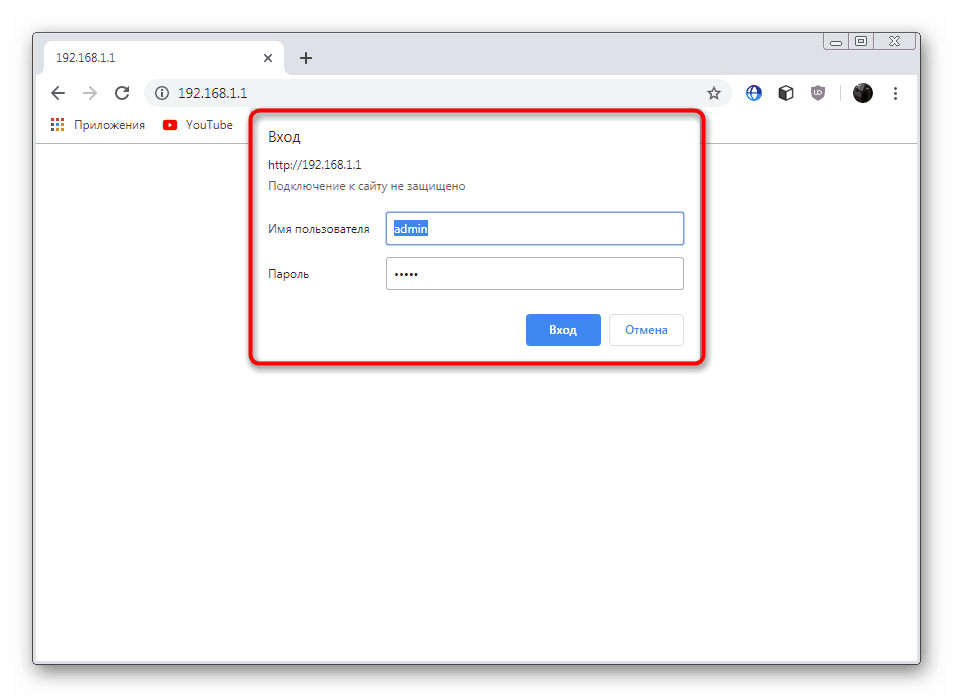
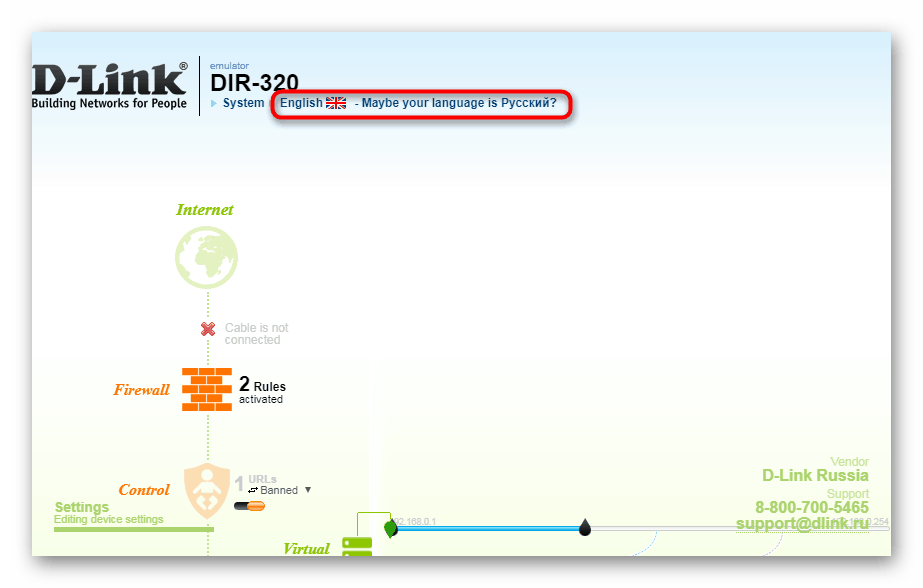
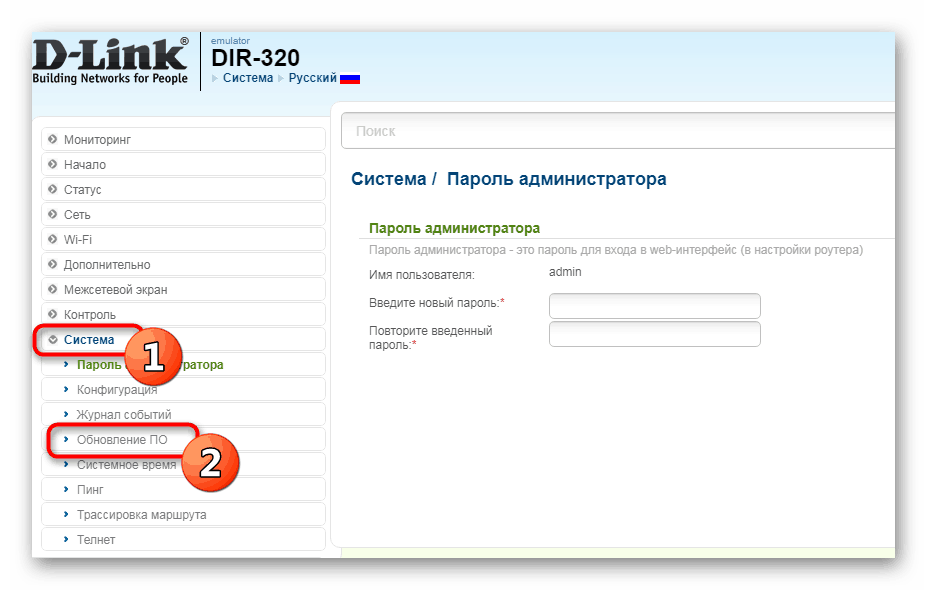
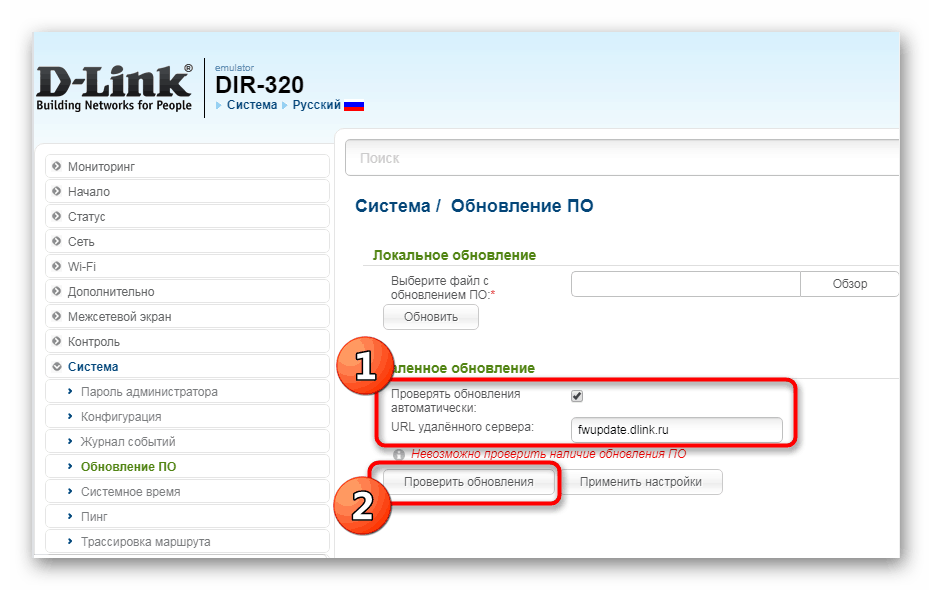
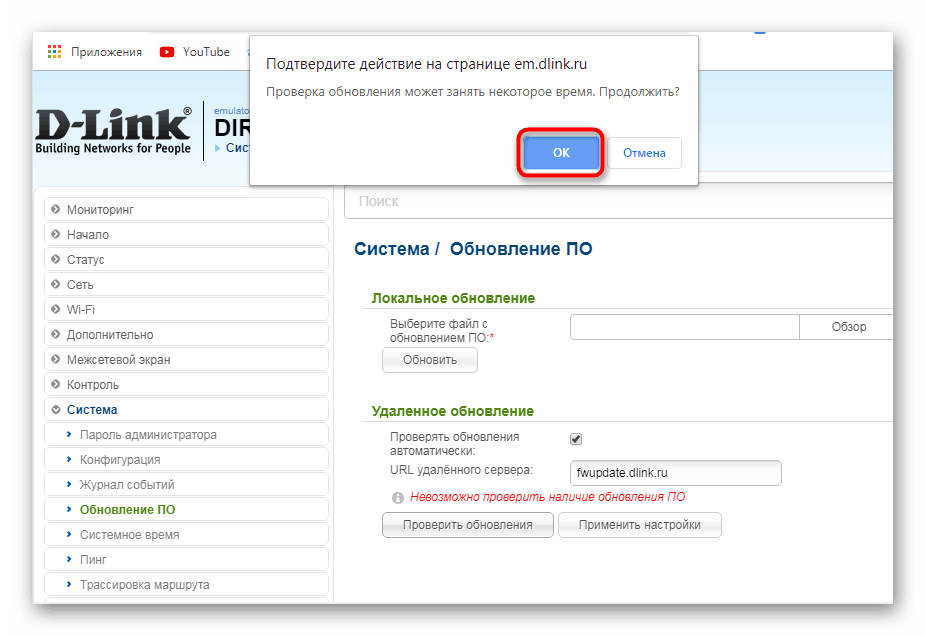
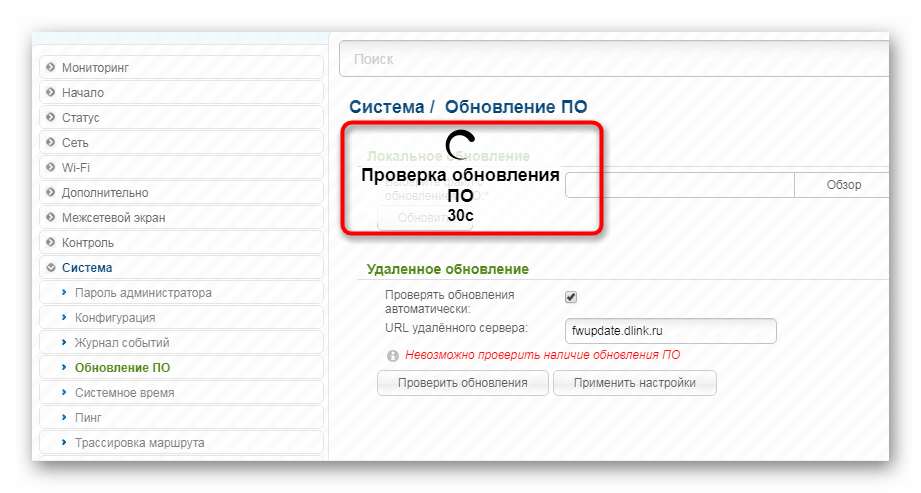
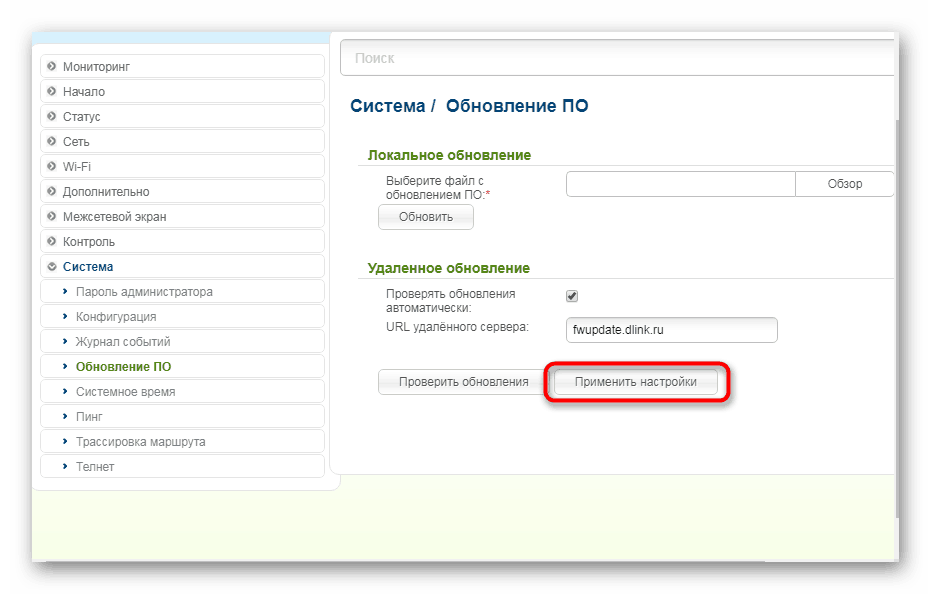
Pobieranie i stosowanie zmian zajmie pewien czas. Podczas tej operacji nie można ponownie uruchomić routera, komputera ani zamknąć aktywnego okna. Po zakończeniu operacji router zrestartuje się i możesz kontynuować pracę z nim.
Metoda 2: Aktualizacja ręczna
Aktualizacja ręczna oznacza wykonanie tej samej procedury tylko dla określonego pliku oprogramowania. Oznacza to, że możesz nawet zainstalować starą wersję lub modyfikację znalezioną na oficjalnym serwerze FTP, która nie zostanie pobrana przez standardowe narzędzie do aktualizacji. Wdrożenie tej metody jest możliwe tylko z komputera lokalnego, rozważ to przed przygotowaniem się do procedury.
Przejdź do oficjalnego serwera firmy D-Link
- Kliknij powyższy link, aby uzyskać dostęp do oficjalnego serwera FTP D-Link. Wszystkie niezbędne pliki dla wszystkich typów routerów są tam przechowywane.
- Poprzez wyszukiwanie, które otwiera się za pomocą skrótu klawiaturowego Ctrl + F , znajdź swój model. Przestrzegaj również specyfikacji. Przejdź do folderu głównego.
- Otwórz katalog „Firmware” .
- Wybierz odpowiednią wersję oprogramowania układowego.
- Stare wersje są przechowywane w folderze „Old” , więc w razie potrzeby możesz pobrać jedną z nich.
- Poczekaj na pobranie pliku BIN.
- Przejdź do menu aktualizacji oprogramowania, jak pokazano w pierwszej metodzie. Aby wybrać plik oprogramowania układowego, kliknij „Przeglądaj” .
- Otworzy się eksplorator, w którym musisz określić właśnie pobrany obiekt.
- Upewnij się, że plik został dodany, a następnie kliknij „Aktualizuj” .
- Na ekranie pojawi się przybliżony czas, który zostanie wykorzystany na instalację nowego oprogramowania układowego.
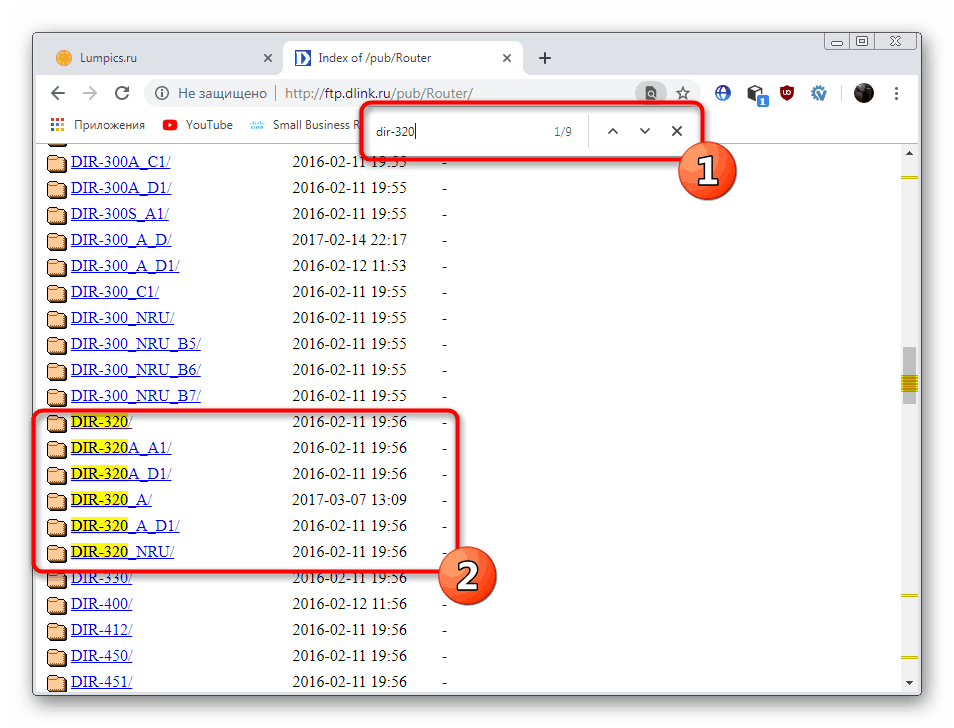
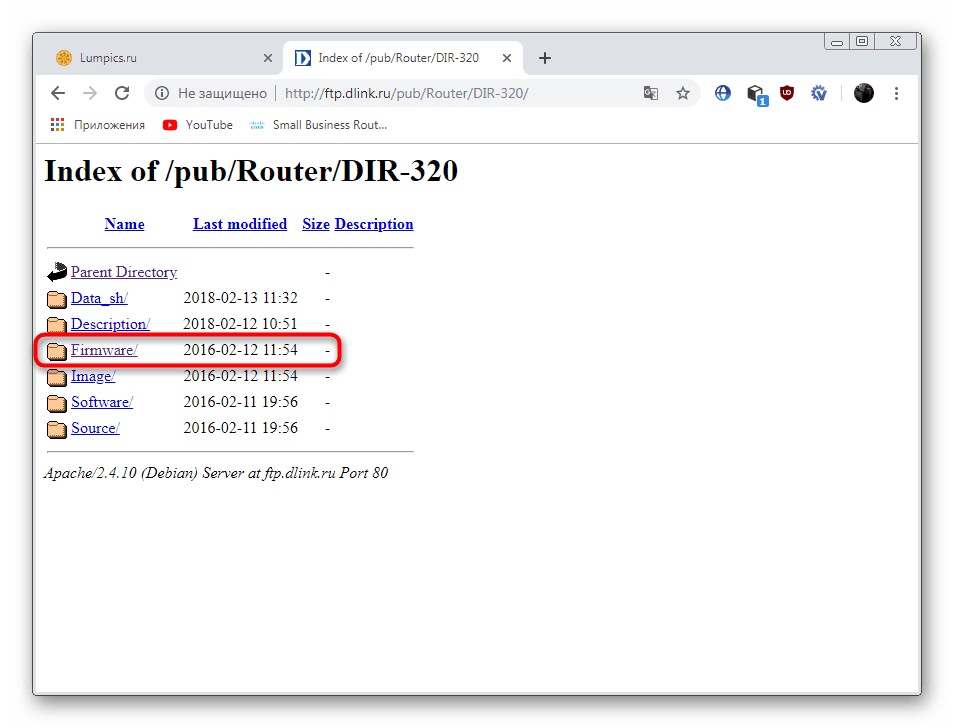
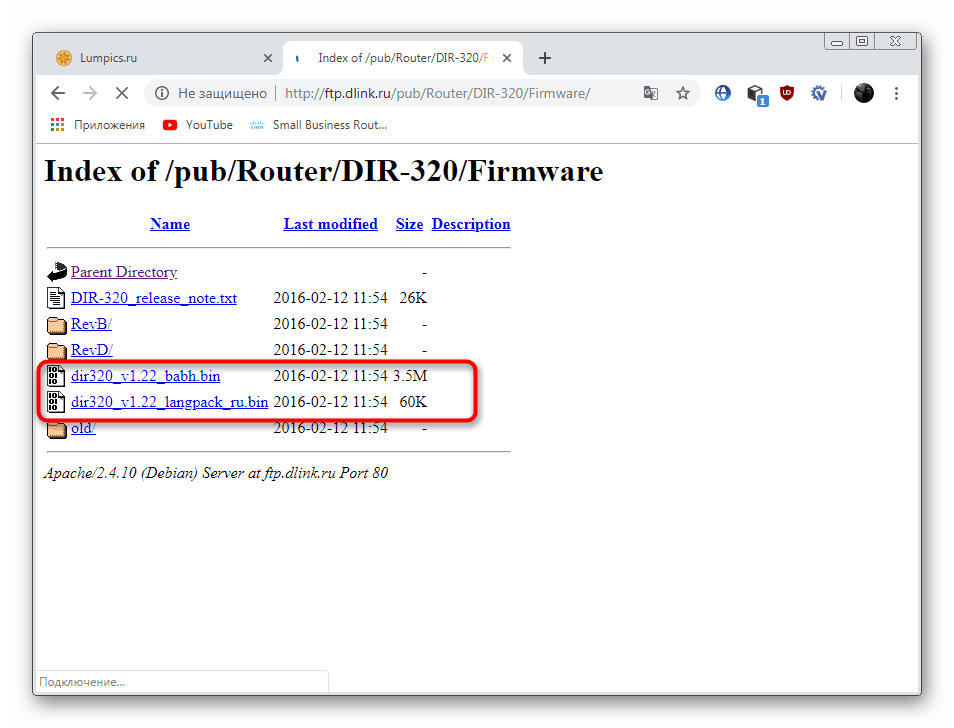
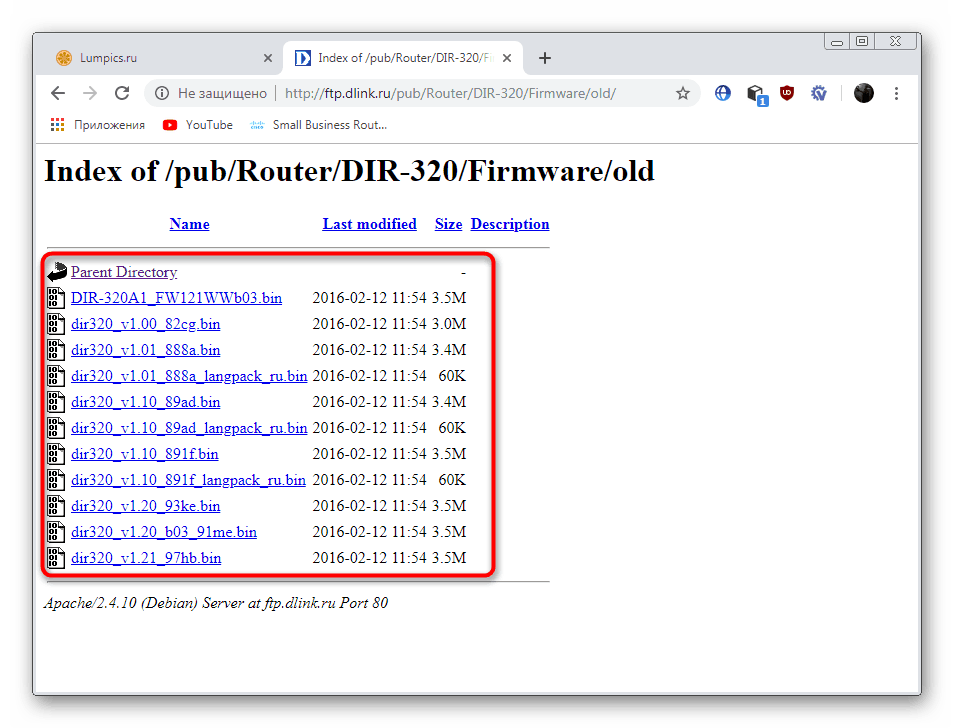
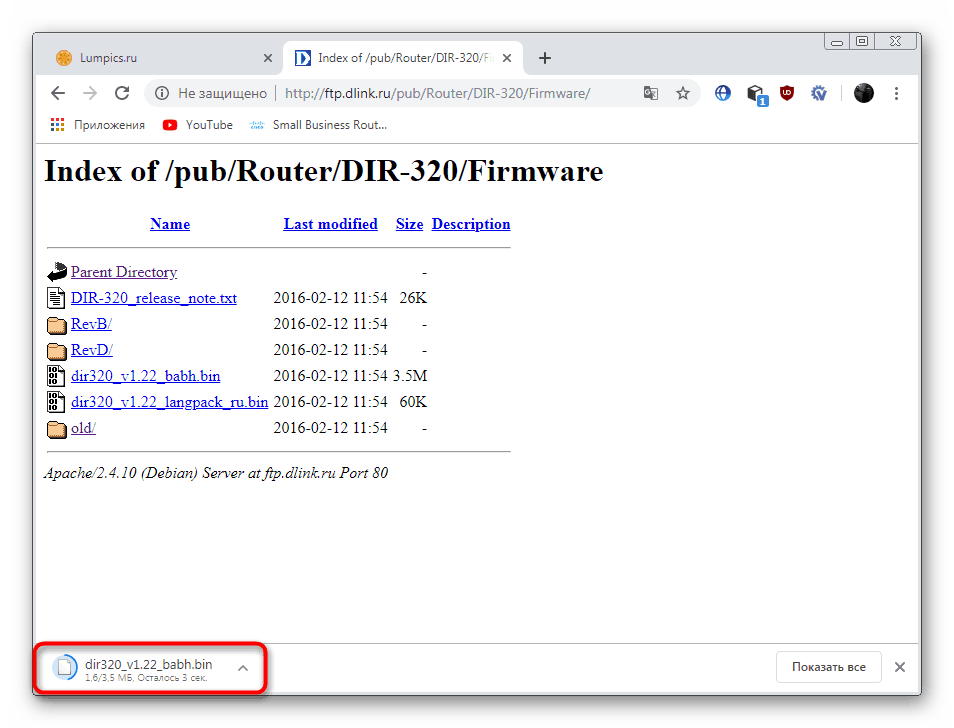
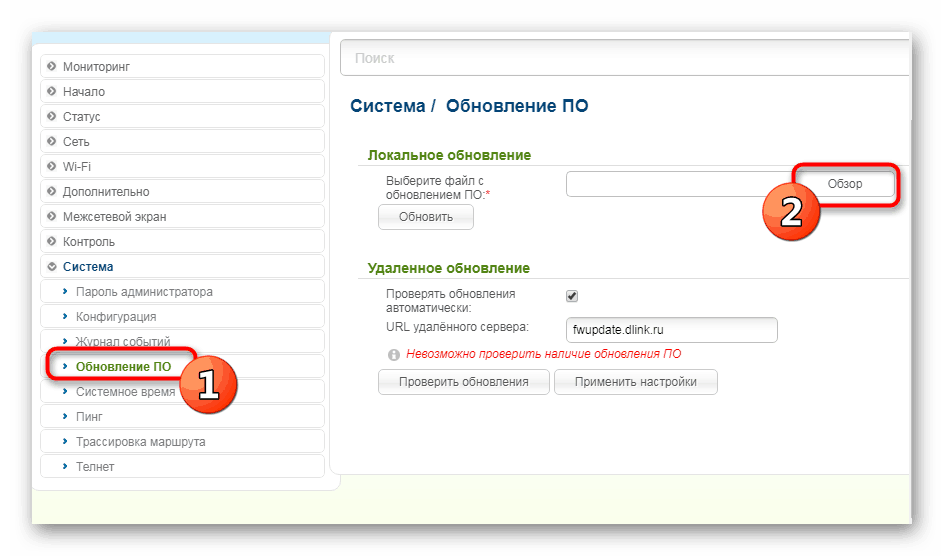
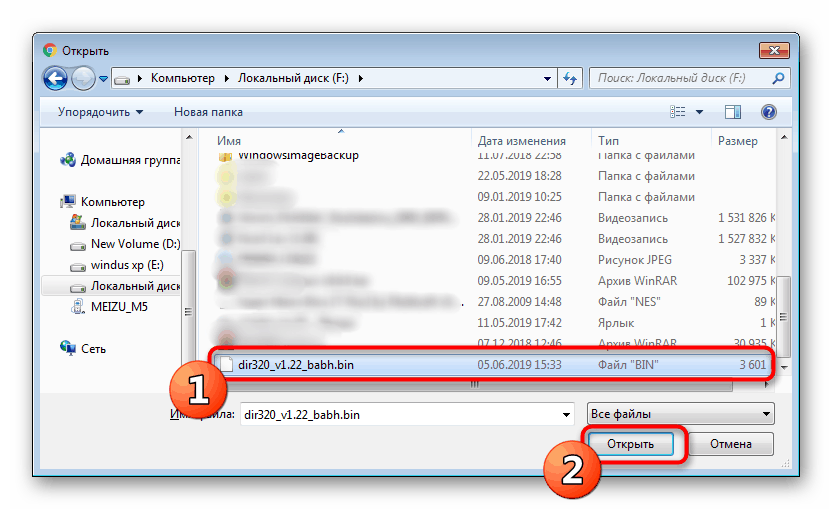
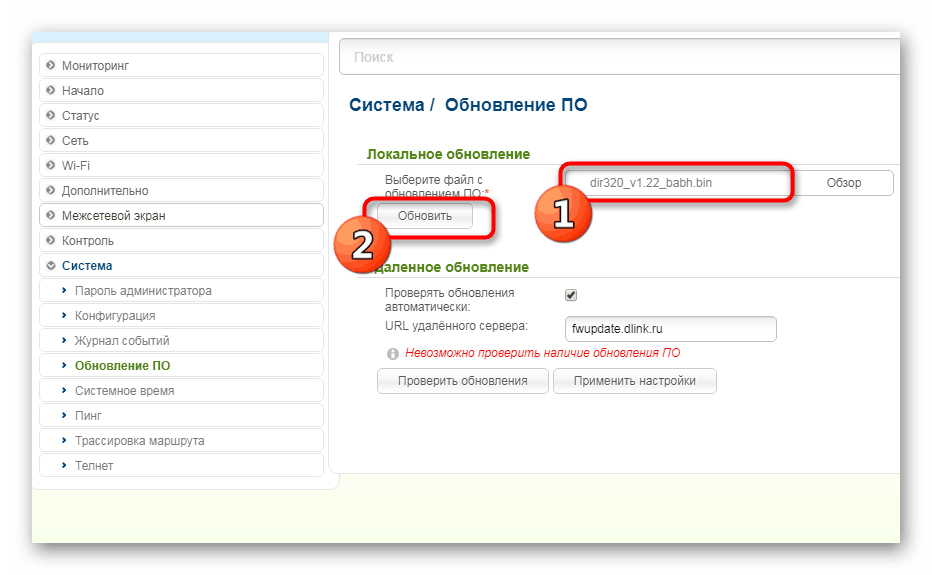
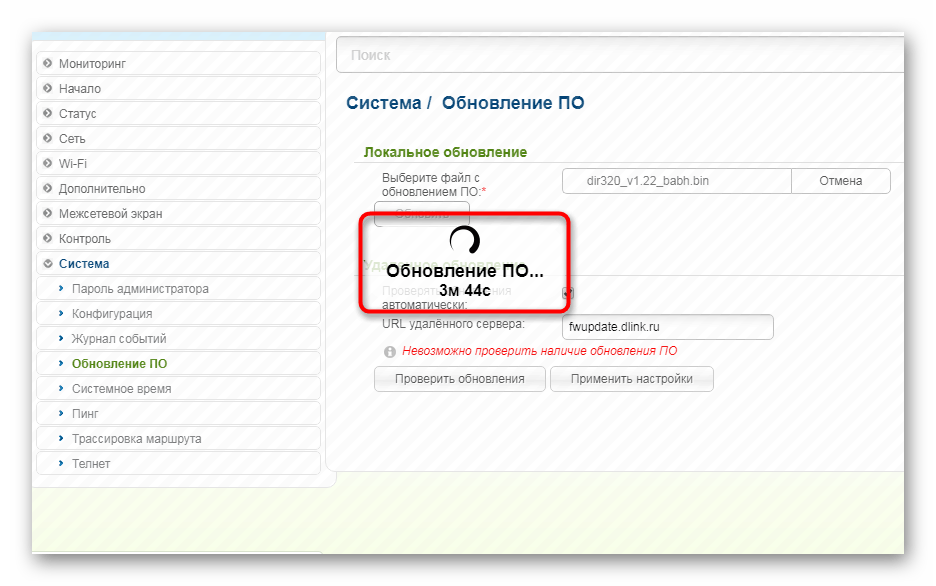
Następnie konieczne będzie ponowne uruchomienie routera tylko wtedy, gdy nie nastąpi to automatycznie.
Powyżej przedstawiono dwie dostępne opcje aktualizacji oprogramowania układowego routera D-Link DIR-320. Zalecamy zapoznanie się z każdym z nich, aby wybrać najlepszy i łatwo poradzić sobie z zadaniem.